理解AI中直线工具的缩放原理
在Adobe Illustrator(简称AI)中,直线工具是设计师绘制图形和辅助构图的重要工具之一。当我们使用直线工具绘制线条后,常常需要对其进行放大或缩小操作以适应设计需求。然而,许多用户在放大直线时发现线条出现变粗、模糊甚至失真的现象,这其实是由于对AI的缩放机制理解不足所致。AI作为一款矢量图形软件,其核心优势在于图形的无限缩放而不失真,但前提是操作方式正确。
直线在AI中属于矢量对象,理论上无论放大多少倍都不应出现像素化或变形。但如果在缩放过程中未正确设置参数,比如误用了“缩放描边和效果”选项,就会导致线条的描边宽度随整体图形一起放大,从而造成视觉上的“变粗”现象。因此,理解AI中对象属性与缩放行为之间的关系,是避免变形的第一步。
正确设置缩放选项避免描边变形
为了避免直线在放大过程中发生不希望的变形,关键在于控制“缩放描边和效果”这一设置。在AI的“首选项”中,可以找到“常规”选项下的“缩放描边和效果”复选框。如果该选项处于开启状态,那么在使用缩放工具或自由变换时,描边的粗细也会按比例放大,这正是许多用户感到线条“变胖”的原因。
建议在进行精确缩放前,先关闭“缩放描边和效果”功能。这样,即使你放大整条直线,其描边宽度将保持不变,从而确保线条比例协调、视觉清晰。此外,在执行缩放操作时,可通过右键菜单选择“变换”→“缩放”,在弹出的对话框中取消勾选“描边”选项,也能达到同样效果。这种精细化控制能有效避免不必要的视觉失真。
利用约束比例与对齐功能提升精度
在使用直线工具并进行放大操作时,保持线条的方向和比例一致性同样重要。AI提供了智能参考线和对齐功能,可以帮助用户在缩放过程中维持直线的水平、垂直或特定角度不变。按住Shift键进行缩放,可以锁定比例,防止直线被非等比拉伸,从而避免形状扭曲。
此外,结合“对齐”面板中的分布与对齐选项,可以确保多条直线在放大后仍保持相对位置一致。例如,在制作网格或框架结构时,统一缩放所有直线并使用对齐工具进行调整,能够大幅提升工作效率和设计精度。通过合理利用AI的辅助功能,不仅能避免变形,还能让设计更加专业和规范。


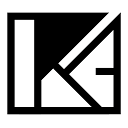
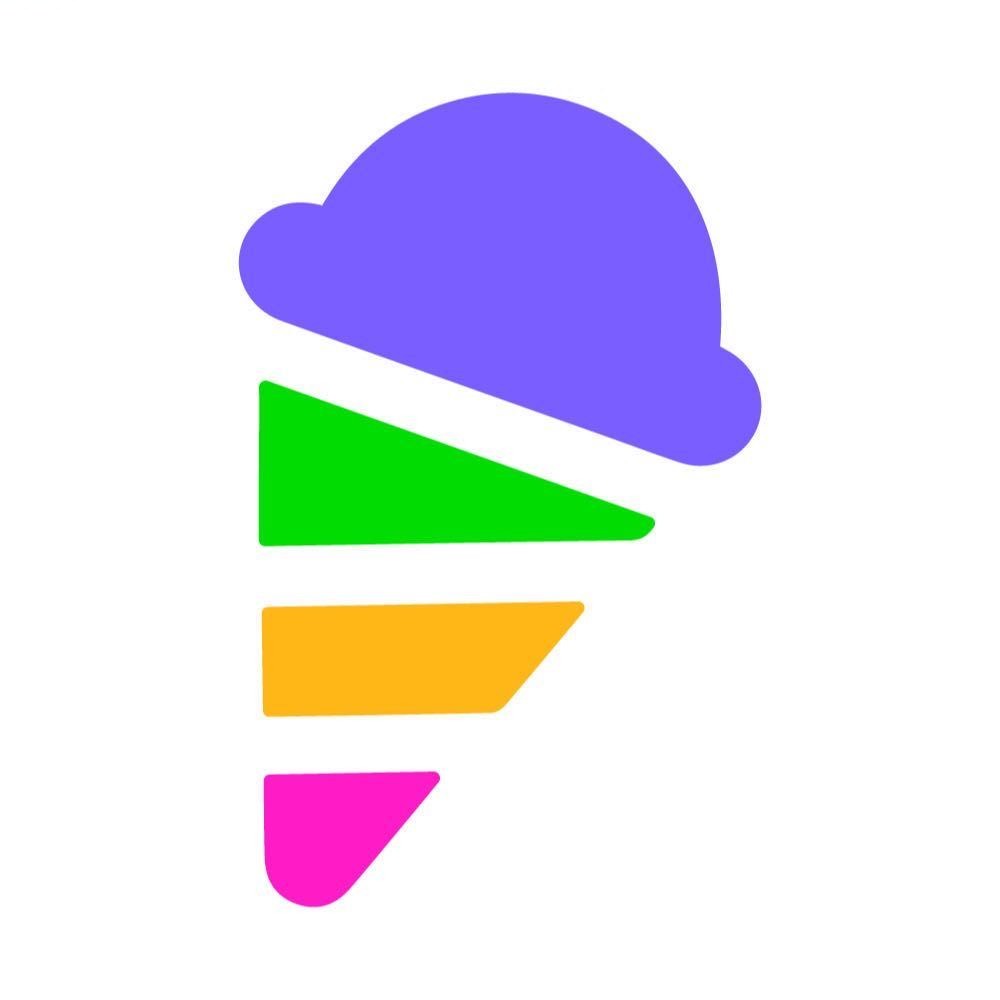






 鄂公网安备42018502008075号
鄂公网安备42018502008075号